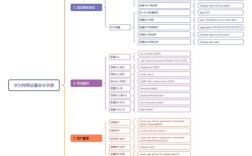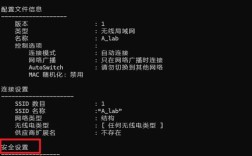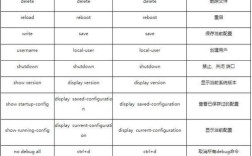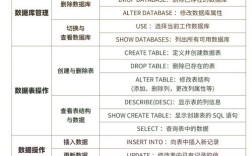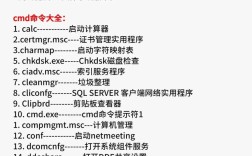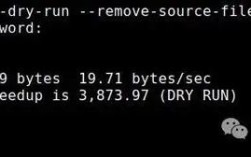修改注册表命令是一个需要谨慎操作的过程,因为注册表是Windows操作系统的核心数据库,错误的修改可能导致系统不稳定或无法启动,以下是关于如何安全、有效地修改注册表命令的详细步骤和注意事项,涵盖基础操作、命令行工具使用、备份与恢复方法,以及常见问题解决方案。

在开始任何修改之前,必须了解注册表的基本结构,注册表包含五个主要根键:HKEY_CLASSES_ROOT(HKEY_CR)、HKEY_CURRENT_USER(HKEY_CU)、HKEY_LOCAL_MACHINE(HKEY_LM)、HKEY_USERS和HKEY_CURRENT_CONFIG,HKEY_LM和HKEY_CU是最常用的,分别存储系统级和用户级的配置数据,修改注册表通常涉及导航到特定子键,然后创建、修改或删除值项,值项的数据类型包括字符串值(REG_SZ)、 DWORD值(REG_DWORD)、二进制值(REG_BINARY)等,不同类型对应不同的功能需求。
通过注册表编辑器手动修改
注册表编辑器(regedit.exe)是图形化修改注册表的主要工具,打开方式是在“运行”对话框(Win+R)中输入“regedit”并回车,或通过“任务管理器”启动“Microsoft Management Console”(mmc.exe)并添加注册表管理单元,操作步骤如下:
- 备份注册表:在编辑器中点击“文件”>“导出”,选择备份范围(如“全部”或特定分支),保存为.reg文件,以便出错时恢复。
- 导航目标键:在左侧窗格展开根键,逐级点击子键,修改系统启动项需导航至HKEY_CURRENT_USER\Software\Microsoft\Windows\CurrentVersion\Run。
- 创建或修改值项:右键点击右侧窗格空白处,选择“新建”并指定数据类型(如“字符串值”),输入名称后双击修改数据,添加启动项需输入程序路径,如“C:\Tools\MyApp.exe”。
- 删除值项:右键点击目标值项,选择“删除”,确认操作。
使用命令行工具批量修改
对于自动化或远程管理,可通过命令行工具(如reg.exe)执行修改,reg.exe是Windows内置的注册表命令行工具,语法灵活,支持查询、添加、删除等操作,常用命令如下:
| 命令功能 | 语法示例 | 说明 |
|---|---|---|
| 添加/修改值项 | reg add "HKLM\Software\MyApp" /v Version /t REG_SZ /d "1.0" /f | 在HKEY_LM的MyApp子键下创建Version字符串值,数据为“1.0”,/f强制覆盖 |
| 删除值项 | reg delete "HKCU\Control Panel\Desktop" /v Wallpaper /f | 删除当前用户桌面背景值项 |
| 导出注册表分支 | reg export "HKEY_LOCAL_MACHINE\SOFTWARE\Microsoft" "C:\backup.reg" | 将指定分支导出为backup.reg文件 |
| 导入注册表文件 | reg import "C:\changes.reg" | 执行.reg文件中的注册表修改 |
| 查询值项 | reg query "HKLM\SYSTEM\CurrentControlSet\Services" /v "Start" | 查询指定服务的启动类型 |
注意事项:
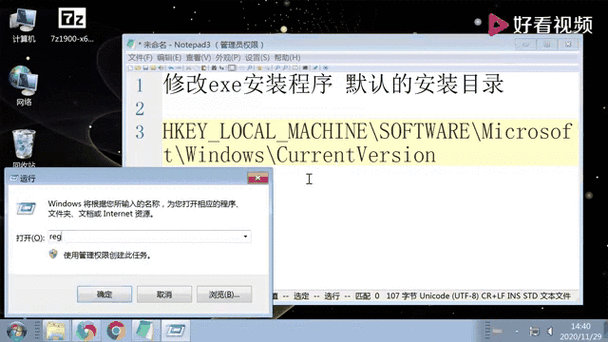
- 路径需用双引号包裹,若包含空格(如“Program Files”)。
- 数据类型(/t)需与值项匹配,如REG_DWORD用于数值,REG_EXPAND_SZ用于环境变量路径。
- 使用/f参数强制操作,但需谨慎,避免误删关键项。
通过脚本文件自动化修改
对于复杂或重复性修改,可编写批处理(.bat)或PowerShell脚本,PowerScript脚本可通过New-ItemProperty和Set-ItemProperty命令实现更精细的控制:
# 创建新子键并添加值项 New-Item -Path "HKLM:\SOFTWARE\MyApp" -Force Set-ItemProperty -Path "HKLM:\SOFTWARE\MyApp" -Name "InstallPath" -Value "C:\Program Files\MyApp" -Type String # 修改DWORD值 Set-ItemProperty -Path "HKLM:\SYSTEM\CurrentControlSet\Control" -Name "SystemStartOptions" -Value 1 -Type DWord
安全与恢复措施
- 备份优先:每次修改前导出相关分支或创建系统还原点。
- 权限控制:右键点击目标子键,选择“权限”,确保仅授权用户有修改权限。
- 错误恢复:若系统异常,可通过安全模式启动,或使用备份的.reg文件双击导入恢复(右键选择“合并”)。
- 第三方工具:使用CCleaner等工具清理冗余注册表前,务必备份。
常见问题与解决方案
-
问题1:修改后无效果,重启后恢复原状。
解答:检查权限是否不足,或目标值项位于受保护的子键(如HKEY_LM\SAM),尝试以管理员身份运行注册表编辑器,或检查组策略是否覆盖了修改(gpedit.msc)。 -
问题2:误删关键项导致系统无法启动。
解答:进入安全模式,通过备份的.reg文件恢复;或使用Windows安装盘的“命令提示符”,运行reg restore HKLM\SYSTEM C:\backup\system.hiv(需提前备份system.hiv文件)。
相关问答FAQs
Q1: 如何通过命令行批量修改多个注册表值项?
A1: 可使用reg.exe的循环批处理或PowerScript脚本,在批处理中通过for循环遍历文本文件:
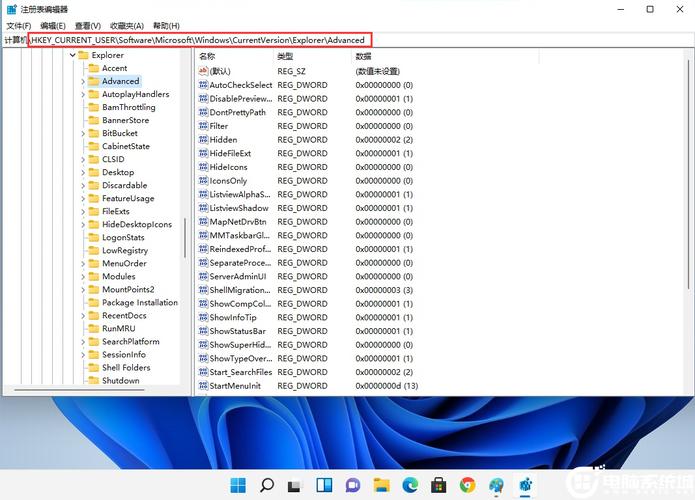
for /f "tokens=1,2" %%a in (values.txt) do reg add "HKLM\MyKey" /v %%a /t REG_SZ /d %%b /f
其中values.txt格式为“值项名 数据”,每行一个,PowerScript中可结合数组或CSV文件实现更灵活的批量操作。
Q2: 修改注册表后是否需要重启才能生效?
A2: 部分修改(如系统服务、启动项)需重启生效,而用户界面相关设置(如桌面背景)可能即时生效,可通过gpupdate /force刷新组策略,或使用taskkill /f /im explorer.exe && start explorer.exe重启资源管理器来测试部分用户级修改。